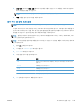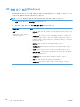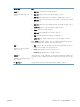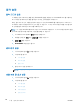HP TopShot LaserJet Pro M275-User Guide
Table Of Contents
- 자주 사용하는 항목
- 제품 소개
- 용지함
- 인쇄
- 지원되는 프린터 드라이버(Windows)
- 인쇄 작업 설정 변경(Windows)
- 인쇄 작업 설정 변경(Mac OS X)
- 인쇄 바로 가기 사용(Windows)
- 인쇄 바로 가기 만들기(Windows)
- 인쇄 사전 설정 사용(Mac OS X)
- 인쇄 사전 설정 만들기(Mac OS X)
- 수동 양면 인쇄(Windows)
- 수동으로 양면에 인쇄(Mac OS X)
- 한 장에 여러 페이지 인쇄(Windows)
- 한 장에 여러 페이지 인쇄(Mac OS X)
- 페이지 방향 선택(Windows)
- 페이지 방향 선택(Mac OS X)
- 용지 종류 선택(Windows)
- 용지 종류 선택(Mac OS X)
- 다른 용지에 첫 번째 또는 마지막 페이지 인쇄(Windows)
- 표지 인쇄(Mac OS X)
- 문서의 배율을 용지 크기에 맞추기(Windows)
- 용지 크기에 문서 맞추기(Mac OS X)
- 소책자 작성(Windows)
- 소책자 만들기(Mac OS X)
- 색상 옵션 변경(Windows)
- 색상 옵션 변경(Mac OS X)
- HP EasyColor 옵션 사용
- 인쇄 작업에 대한 색상 테마 변경(Windows)
- 수동 색상 옵션
- 색상 일치
- 추가 인쇄 작업
- HP ePrint 사용
- AirPrint 사용
- 복사
- 스캔
- 관리 및 유지보수
- 문제 해결
- 소모품 및 부속품
- 색인
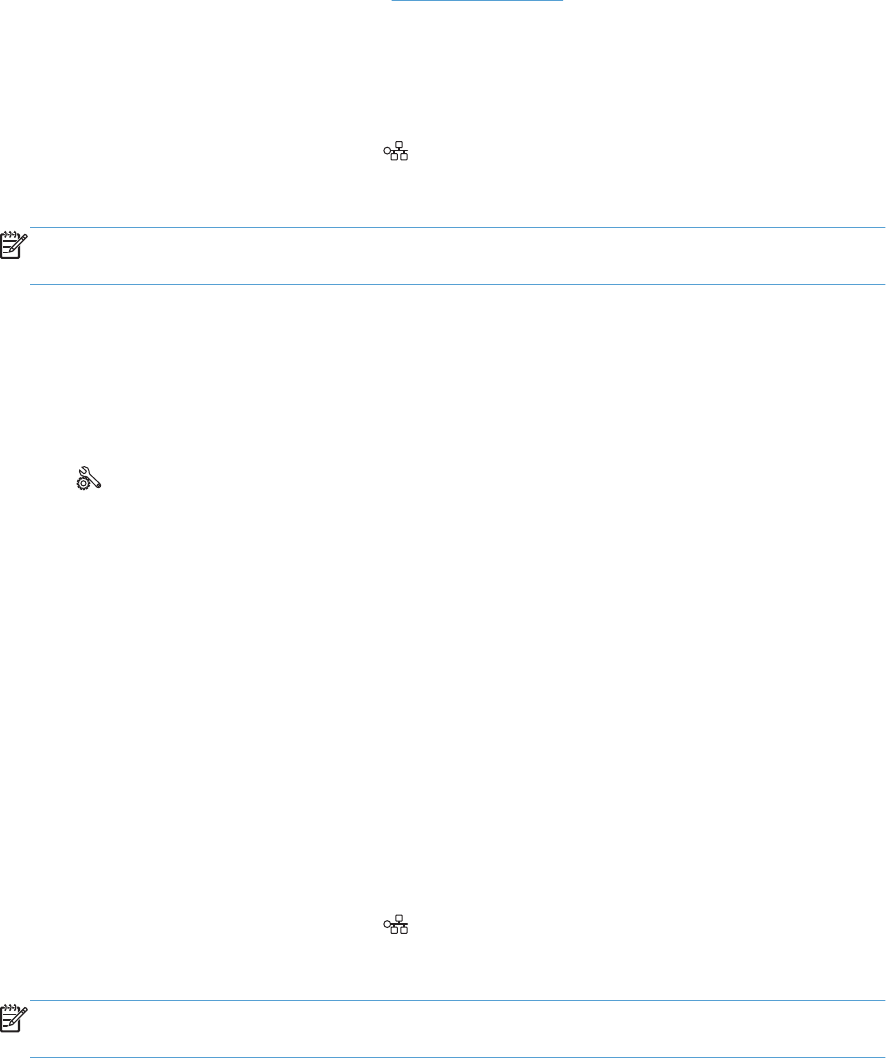
IP 네트워크 설정 구성
프린터 공유 책임 제한
HP 는 P2P 네트워킹을 지원하지 않습니다. 이 기능은 Microsoft 운영 체제의 기능이며 HP 프린터 드라
이버의 기능이 아닙니다. Microsoft 웹 사이트(
www.microsoft.com)를 참조하십시오.
네트워크 설정 보기 또는 변경
HP 내장 웹 서버를 사용하여 IP 구성 설정을 보거나 변경할 수 있습니다.
1. 제품 제어판의 시작 화면에서 네트워크
버튼을 눌러 제품 IP 주소를 찾습니다.
2. HP 내장 웹 서버를 열려면 웹 브라우저의 주소 표시줄에 IP 주소를 입력하십시오.
참고: Windows 용 HP 장치 도구 상자 또는 Mac OS X 용 HP 유틸리티에서도 HP 내장 웹 서버
에 액세스할 수 있습니다.
3. 네트워크 정보를 얻으려면 네트워킹 탭을 누르십시오. 필요에 따라 설정을 변경할 수 있습니다.
제어판을 이용한 IPv4 TCP/IP 매개변수 수동 구성
제어판 메뉴를 사용하여 IPv4 주소, 서브넷 마스크 및 기본 게이트웨이를 수동으로 설정합니다.
1. 설치
단추를 누르십시오.
2. 스크롤한 후 네트워크 설정 메뉴를 누릅니다.
3. TCP/IP 구성 메뉴를 누른 후 수동 메뉴를 누릅니다.
4. 숫자 키패드를 사용하여 IP 주소를 입력한 후 OK 단추를 누릅니다. 예 단추를 눌러 확인합니다.
5. 숫자 키패드를 사용하여 서브넷 마스크를 입력한 후 OK 단추를 누릅니다. 예 단추를 눌러 확인
합니다.
6. 숫자 키패드를 사용하여 기본 게이트웨이를 입력한 후 OK 단추를 누릅니다. 예 단추를 눌러 확
인합니다.
네트워크에서 제품 이름 바꾸기
고유하게 식별될 수 있도록 네트워크에서 제품 이름을 바꾸려면 HP 내장 웹 서버를 사용하십시오.
1. 제품 제어판의 시작 화면에서 네트워크
버튼을 눌러 제품 IP 주소를 찾습니다.
2. HP 내장 웹 서버를 열려면 웹 브라우저의 주소 표시줄에 IP 주소를 입력하십시오.
참고: Windows 용 HP 장치 도구 상자 또는 Mac OS X 용 HP 유틸리티에서도 HP 내장 웹 서버
에 액세스할 수 있습니다.
3. 시스템 탭을 엽니다.
124
7 장 관리 및 유지보수 KOWW